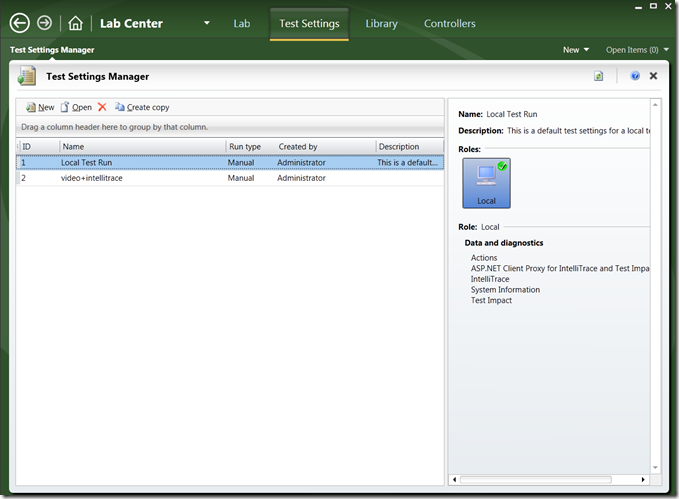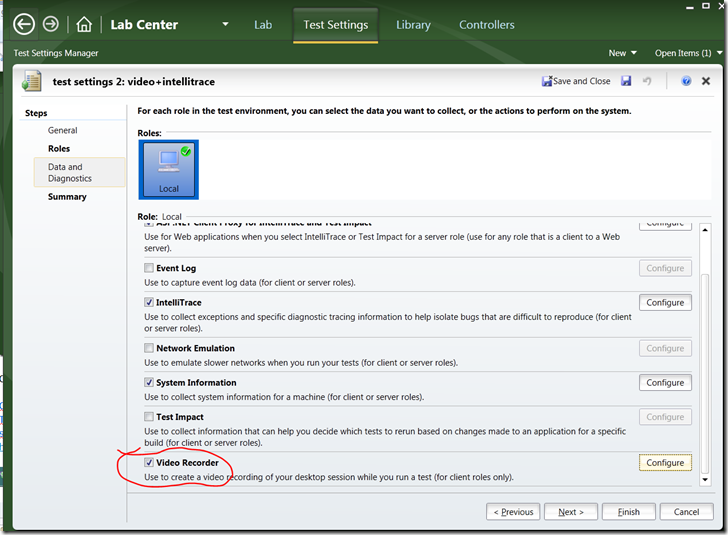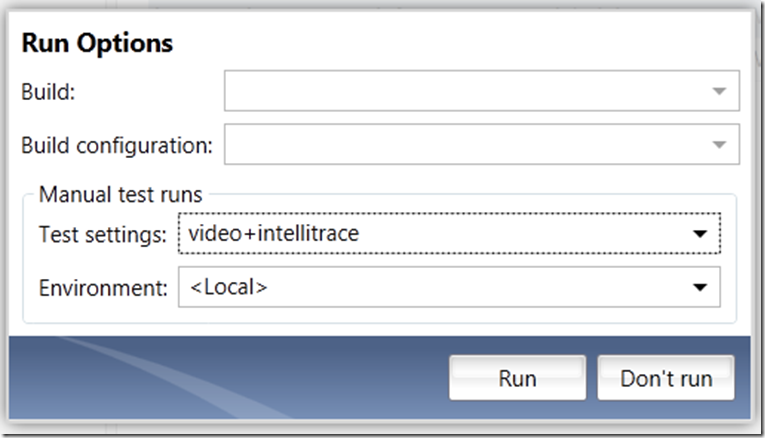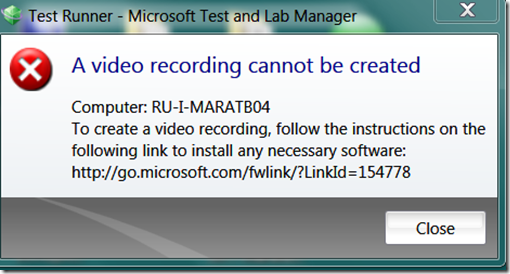Необходимые шаги для того чтобы заставить работать video recorder в Microsoft Test Manager 2010
Продолжаем настраивать себе среду для тестирования.
Захожу в Test Manager, захожу в настройки, включаю Video recorder. Настройки в RC и RTM версии переехали, так что некоторая устаревшая документация кое где в блогах может быть не совсем корректной. Заходим в Lab Center \ Settings.
Открываем настройки
Запускаем тест (я предпочитаю опцию run with options чтобы точно выбрать соответсвующие настройки теста).
Начинаем запускать тест, получаем сообщение об ошибке.
Computer: RU-I-MARATB04
To create a video recording, follow the instructions on the following link to install any necessary software:
https://go.microsoft.com/fwlink/?LinkId=154778
В общем то в статье https://go.microsoft.com/fwlink/?LinkId=154778, которая указана, все правильно.
Но есть тонкости.
Я использую в данный момент Windows Server 2008 R2.
Тонкости которые иметь в виду надо учесть.
- Необходимо включить себе Desktop Experience.
- надо обязательно поставить себе именно 32 битную версию Windows Media Encoder.
- Чтобы нормально поставить hotfix, его нужно инсталлировать в режиме Run As Admin.
Детали тут :